
Pisanie i wysyłanie wiadomości email w Mail na Macu
Gdy piszesz wiadomość, możesz dodać odbiorców, tekst, zdjęcia i inne, zanim wyślesz tę wiadomość.
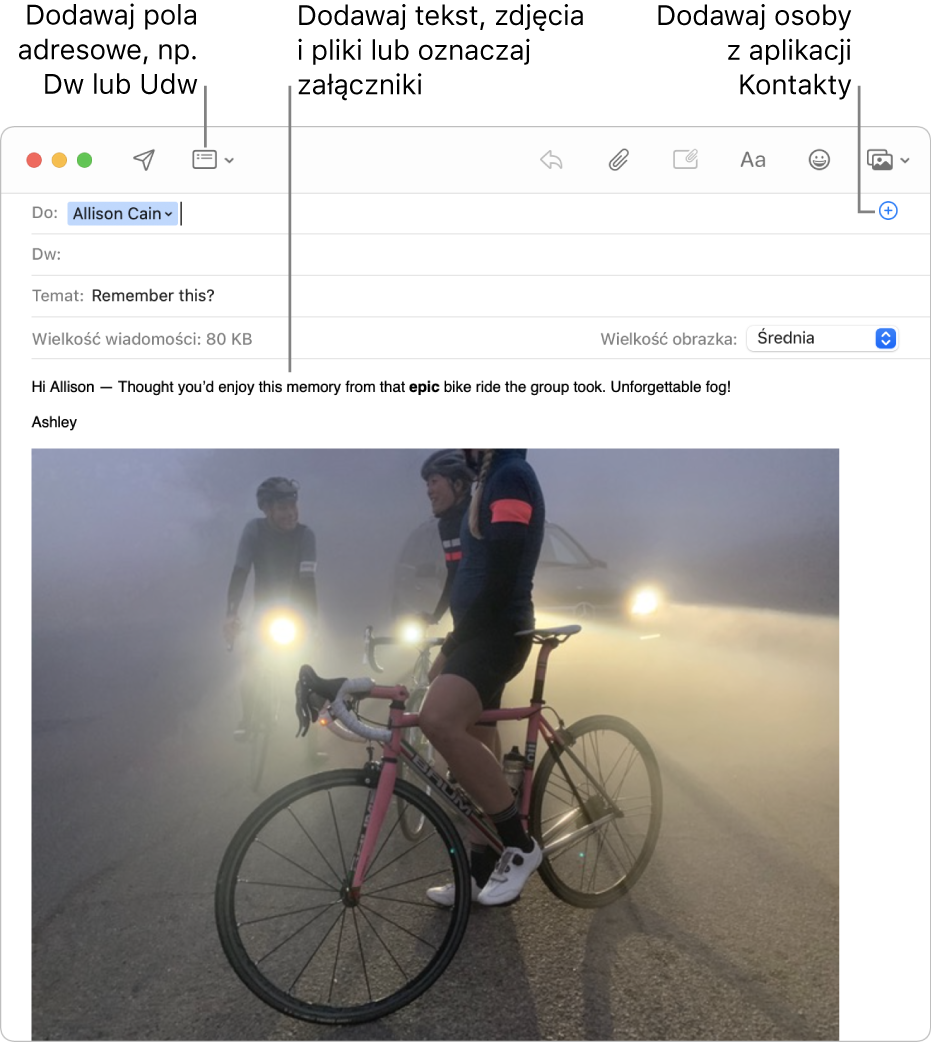
W aplikacji Mail
 na Macu kliknij w przycisk nowej wiadomości
na Macu kliknij w przycisk nowej wiadomości  na pasku narzędzi Mail (lub użyj paska Touch Bar).
na pasku narzędzi Mail (lub użyj paska Touch Bar).Dodaj do swojej wiadomości osoby, do których chcesz ją wysłać.
Aby użyć innych pól, na przykład Udw lub Priorytet, kliknij w przycisk nagłówka
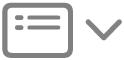 , a następnie kliknij w pole.
, a następnie kliknij w pole.Podaj temat wiadomości, a następnie dodaj tekst.
Możesz wykonać dowolną z następujących czynności:
Aby szybko zmienić czcionki i style, kliknij w przycisk formatowania
 (lub użyj paska Touch Bar).
(lub użyj paska Touch Bar).Aby łatwo dodawać emoji i symbole, kliknij w przycisk emoji

Sformatuj tekst lub skorzystaj z sugestii (jeśli są dostępne).
Zaznacz tekst, a następnie przetłumacz go. Zobacz: Tłumaczenie tekstu.
Aby
 , kliknij w przycisk dodawania załącznika
, kliknij w przycisk dodawania załącznika  lub w przycisk przeglądarki zdjęć Dodawanie załączników do wiadomości email w Mail na Macu.
lub w przycisk przeglądarki zdjęć Dodawanie załączników do wiadomości email w Mail na Macu.Oznaczanie załączników — na przykład, możesz coś napisać na nich, obrócić lub przyciąć je i nie tylko. Możesz także kliknąć z klawiszem Control w dowolnym miejscu części głównej wiadomości, a następnie wybrać Wstaw rysunek i dodać szkic lub rysunek przy użyciu narzędzi oznaczania.
Gdy wiadomość będzie już gotowa do wysłania, kliknij w przycisk wysyłania
 (lub użyj paska Touch Bar).
(lub użyj paska Touch Bar).
Jeśli używasz funkcji Handoff, możesz zacząć wiadomość w Mail na innym urządzeniu, a następnie dokończyć ją w Mail na Macu. Aby kontynuować pisanie wiadomości przekazanej do Maca, kliknij w ikonę Handoff Mail, jaka pojawi się po lewej stronie Docka.
Jeśli subskrybujesz iCloud+, funkcja Ukryj mój adres email pozwoli Ci pisać i wysyłać wiadomości bez konieczności udostępniania Twoich rzeczywistych adresów email. Zobacz: Używanie funkcji Ukryj mój adres email.